Page 1
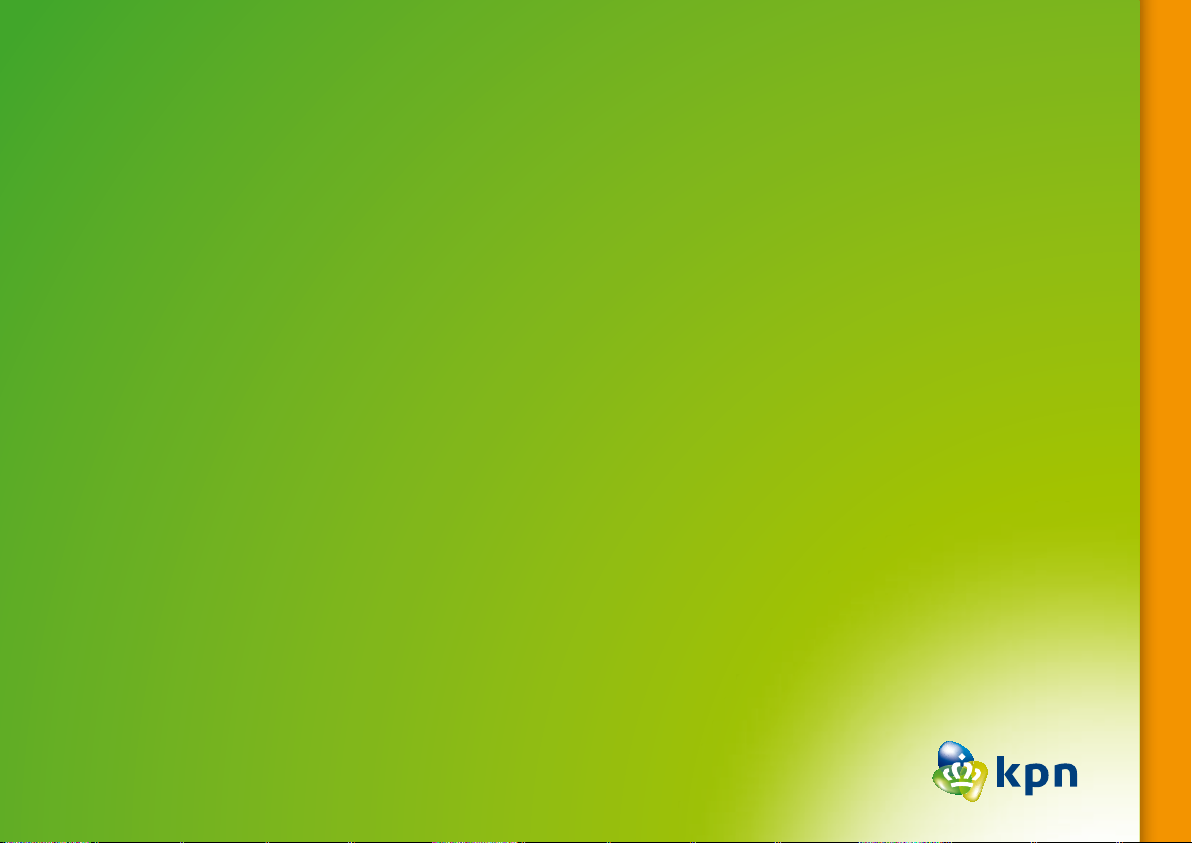
Start installatie
Handleiding
SNEL INSTALLEREN ExpERIA Box
Page 2

Powe r
Wire less
Voice
Broa dban d
Inte rnet
TV
Upgr ade
WPS
ECO
Stap 1
Voorbereiden
Stap 2
Aansluiten Experia Box
• Lees in je bevestigingsbrief wanneer de
Experia Box aangesloten kan worden.
• Kijk waar in jouw woning de telefoonhoofdaansluiting zich bevindt. Deze zit over het algemeen
in de meterkast. Gebruik niet standaard de
wandcontactdoos in de woonkamer.
• Bepaal welk type telefoonhoofdaansluiting
aanwezig is.
• Bepaal met welk aansluitmateriaal de
verbinding voorbereid wordt.
Lasdop
Aansluitdoosje
MeterkastMeterkastMeterkastWoonkamer
of
ISRA
ISRA
Wandcontactdoos
Aansluitdoosje
of
of
• Pak het kabeltje met grijze stekkers.
• Verbind de gereed gemaakte telefoonhoofdaansluiting met het grijze aansluitpunt [DSL]
van de Experia Box.
• Sluit de stroomadapter stevig aan op de Experia Box en steek de stekker in het stopcontact.
• Zet de Experia Box aan met behulp van de knop , aan de zijkant.
Het duurt even voordat de Experia Box volledig is opgestart en de lampjes ‘Power’, ‘ Broadband’
en ‘Wireless’ en ‘Internet’ groen branden. Heb je ook de diensten +Bellen en/of +iTV in jouw
pakket? Dan brandt ook het lampje ‘Voice’ direct. Het lampje ‘TV’ gaat pas branden na het
aansluiten van de tv-ontvanger(s).
Stopcontact
Stroomadapter
Experia Box (voorkant)
Experia Box (achterkant)
DSLPhone1Phone2WANPSTN
1234 ResetPower
SNEL INSTALLEREN EXPERIA BOX
*Als je al ADSL hebt, zie de bijlage.
Telefoonstekker
Page 3

Overzicht van de onderdelen uit het pakket
Start installatie
Je leest nu in de handleiding van de Experia Box, de start van jouw installatie.
A)
1x 1x
1 x
1 x
1 x
Muurbeugel
Hiermee heb je
de mogelijkheid
de Experia Box
op te hangen.
DSLPhone1Phone2WANPSTN
Experia Box v9
Dit is het modem. Deze regelt telefoongesprekken, brengt de internetverbinding
tot stand en kan televisiesignalen
doorsturen naar de tv-ontvanger.
1234 ResetPower
Stroomadapter
Hiermee sluit je
de Experia Box
aan op het
elektriciteitsnet.
B)
C)
D)
E)
Aansluitmaterialen
a) Telefoonstekker
b) Aansluitdoosje grijze poort
Aansluitdoosje groene poort
c) Telefoonkabel grijze stekker
d) Telefoonkabel groene stekker
e) Ethernetkabel gele stekker
Mis je onderdelen uit het pakket? Neem dan contact op met onze Klantenservice (zie generieke installatiekaart)
Let op! Kijk in de
bevestigingsbrief
wanneer de apparatuur
aangesloten kan worden.
Stap voor stap helpen we je met het aansluiten van je diensten. Lukt het niet
direct, dan is hulp snel bij de hand.
Wij wensen je veel succes met het aansluiten van de diensten van KPN en veel
plezier in het gebruik ervan.
Experia Box
Voor het gebruik van KPN diensten installeer je als eerste de Experia Box (het modem). Deze
Experia Box zorgt voor een supersnelle en veilige internetverbinding en regelt eventueel jouw
telefoonverkeer. Ook regelt de Experia Box de signalen voor je tv-ontvanger voor Interactieve TV.
De Experia Box krijg je van KPN in bruikleen gedurende de looptijd van je contract.
Wanneer kan je beginnen met aansluiten?
In de bevestigingsbrief die je onlangs van KPN hebt ontvangen vind je de datum waarop je nieuwe
KPN abonnement geactiveerd wordt. Vanaf deze genoemde datum kun je beginnen met
installeren. Jouw abonnement gaat in als de Experia Box geïnstalleerd is of uiterlijk dagen na
oplevering van jouw verbinding.
Zelf installeren
Met dit eenvoudige Doe-Het-Zelf Installatiepakket sluit je alles simpel zelf aan. In deze handleiding
wordt het allemaal stap voor stap uitgelegd. Na het uitvoeren van de stappen uit deze handleiding
ga je verder met het installeren van je internet- en/of +bellenpakket. Installeer eventueel als
laatste het Interactieve TV pakket.
Page 4
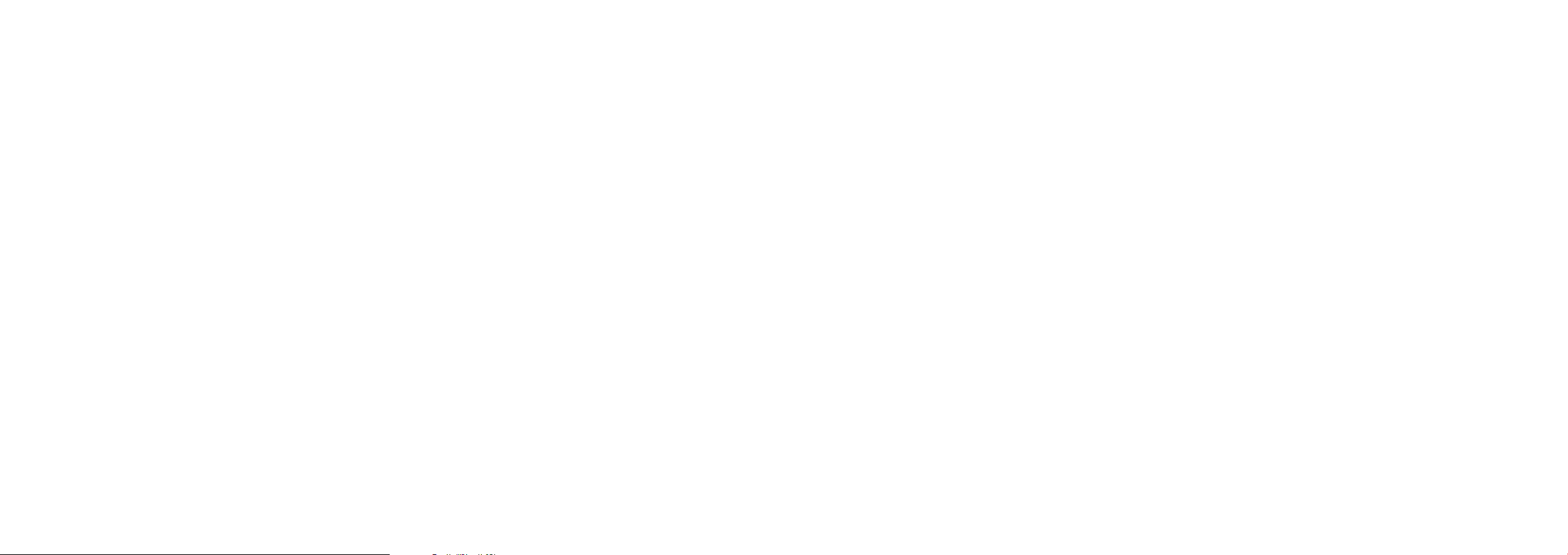
Installatiegarantie
Lukt de installatie niet direct, dan helpen we je graag om het op te lossen. Onze Klantenservice is
gratis bereikbaar, uur per dag en 7 dagen in de week. Lukt het ook met de hulp van onze
Klantenservice niet? Geen nood, we sturen dan gratis een kundige monteur bij je langs. Op een
tijdstip dat het jou uitkomt en altijd binnen een week. De monteur zorgt dat de verbindingen
werken en sluit in één keer maximaal computer, laptop of tablet, televisies en telefoontoestel
voor je aan. Wil je weten wat de monteur precies allemaal doet? Kijk dan op kpn.com/monteur.
Abonnement
In bevestigingsbrief vind je de gebruikersnaam voor jouw persoonlijke omgeving op
kpn.com/mijnkpn. Tijdens het installatieproces van Internet maak je zelf een wachtwoord aan.
Je gebruikersnaam en aangemaakt wachtwoord is hetzelfde als voor je e-mailaccount. Bewaar je
gebruikersnaam en wachtwoord dus goed door ze achterin op de meterkastkaart te noteren.
Zodra je de installatie van alle diensten hebt voltooid kun je jouw persoonlijke omgeving
gebruiken. Je kunt daar de instellingen aanpassen voor je telefoonlijn en jouw e-mail. Ook vind
je hier al jouw facturen en berichten van KPN.
Software automatisch vernieuwen
KPN stelt regelmatig via het netwerk nieuwe software beschikbaar. De Experia Box haalt deze
nieuwe software automatisch op uit het netwerk. De updates worden vooral ’s nachts
aangeboden. Daarom is het belangrijk dat je de Experia Box aan laat staan. De updates hebben
verder geen invloed op de werking en instellingen van je Experia Box.
Let op! Het gebruik van
beschadigde kabels of
van een ander type kan
de snelheid van internet
beïnvloeden of ervoor
zorgen dat je aansluiting
niet functioneert.
Service en garantie
Wil je hulp bij het installeren? Of heb je andere vragen? Kijk op kpn.com/klantenservice.
Heb je de voorkeur om ons te bellen, dan vind je ons telefoonnummer op het bijgeleverde
installatieoverzicht.
Retourzending
Wanneer je dit pakket terug wilt sturen, kijk dan op kpn.com/retouren of neem voor instructies
contact op met de Klantenservice van KPN. Stuur nooit je pakket terug zonder retourinstructie
van KPN.
Checklist voor het aansluiten
• Via de post heb je een bevestigingsbrief ontvangen die je nodig hebt tijdens de installatie.
Pak deze brief met installatiegegevens erbij.
• Lees in je bevestigingsbrief vanaf welke datum je kan beginnen met aansluiten. Pas vanaf dit
moment kun je gebruik maken van de diensten via de apparaten uit dit Doe-Het-Zelf
Installatiepakket.
• Als je nu gebruik maakt van VoiceMail via een vaste telefoniedienst, zet die dan direct uit om te
voorkomen dat er nog berichten worden ingesproken op je oude VoiceMail. Toets hiervoor, bij
vaste telefonie van KPN, #6# vanaf je vaste, huidig aangesloten telefoon.
• Als je gebruik maakt van doorschakelingen van of naar je vaste telefoontoestel, schakel die nu
ook uit om te voorkomen dat er doorschakelingen op het oude netwerk blijven bestaan. Toets
hiervoor, bij vaste telefonie van KPN, ## of #67# vanaf je vaste, huidig aangesloten telefoon.
• Om de Experia Box aan te sluiten op het elektriciteitsnet is een 0 Volt stroomaansluiting
nodig. Controleer of er een stopcontact in de buurt is.
• Stekkers: als je de stekkers goed aansluit op het apparaat, hoor en voel je een klik. Dit betekent
dat de stekker goed is aangesloten.
Page 5

Stap 1
Let op! Sluit altijd de
nieuw ontvangen
apparatuur aan, ook als
deze er hetzelfde uit ziet
als je oude apparatuur.
• Wil je kabels in je huis hergebruiken of zijn de meegeleverde kabels te kort. Verzeker je zelf dat
je alleen kabels met stekkers gebruikt die niet beschadigd zijn en overeenkomen met de
specificaties van de meegeleverde kabels. Dat zijn ronde kabels van het type CAT TP (UTP of
STP). Kabels en stekkers met andere specificaties kunnen de verbinding negatief beïnvloeden.
Ga voor de juiste kabels naar een bouw- of telecomvakhandel.
• Gebruik geïsoleerd gereedschap, voor je eigen veiligheid.
• Wanneer je nu gebruik maakt van internet, lees dan de instructies in de bijlage. Sluit altijd de
nieuw ontvangen Experia Box aan.
Voorbereiding 9
Stap 2
Aansluiten Experia Box 21
Bijlagen
A – Als je al gebruik maakt van internet via DSL 9
B – Problemen oplossen
C – Werking Experia Box v9 9
D – Directe toegang tot de Experia Box
E – De Experia Box bevestigen
F – Veiligheid en technische gegevens
76
Page 6

Stap 1
Stopcontact
DSLPhone1Phone2WANPSTN
1234 ResetPower
Stroomadapter
Experia Box (achterkant)
Experia Box (voorkant)
Power
Wirel ess
Voice
Broad band
Inter net
TV
Upgra de
WPS
ECO
Power
Wirel ess
Voice
Broad band
Inter net
TV
Upgra de
WPS
ECO
Voorbereiden
Lasdop
MeterkastMeterkastMeterkastWoonkamer
ISRA
of
Aansluitdoosje
Aansluitdoosje
Stap 2
Aansluiten Experia Box
Experia Box (voorkant)
Stopcontact
Experia Box (achterkant)
Stroomadapter
Stap 1 Voorbereiding
In deze eerste stap ga je kijken waar in jouw woning de telefoonhoofd-
aansluiting zich bevindt en deze voorbereiden op stap 2 van de installatie.
De telefoonhoofdaansluiting is de scheiding tussen het openbare netwerk en je netwerk
(apparatuur) in je huis. In woningen gebouwd na 990 bevindt de hoofdaansluiting zich meestal
in de meterkast. Dan betreft de hoofdaansluiting veelal een Lasdop, een ISRA of een ISRA .
In oudere woningen vind je de hoofdaansluiting meestal in de woonkamer in de vorm van een
wandcontactdoos.
ISRA
of
Wandcontactdoos
of
Telefoonstekker
DSLPhone1Phone2WANPSTN
1234 ResetPower
9
Stap 1
Page 7
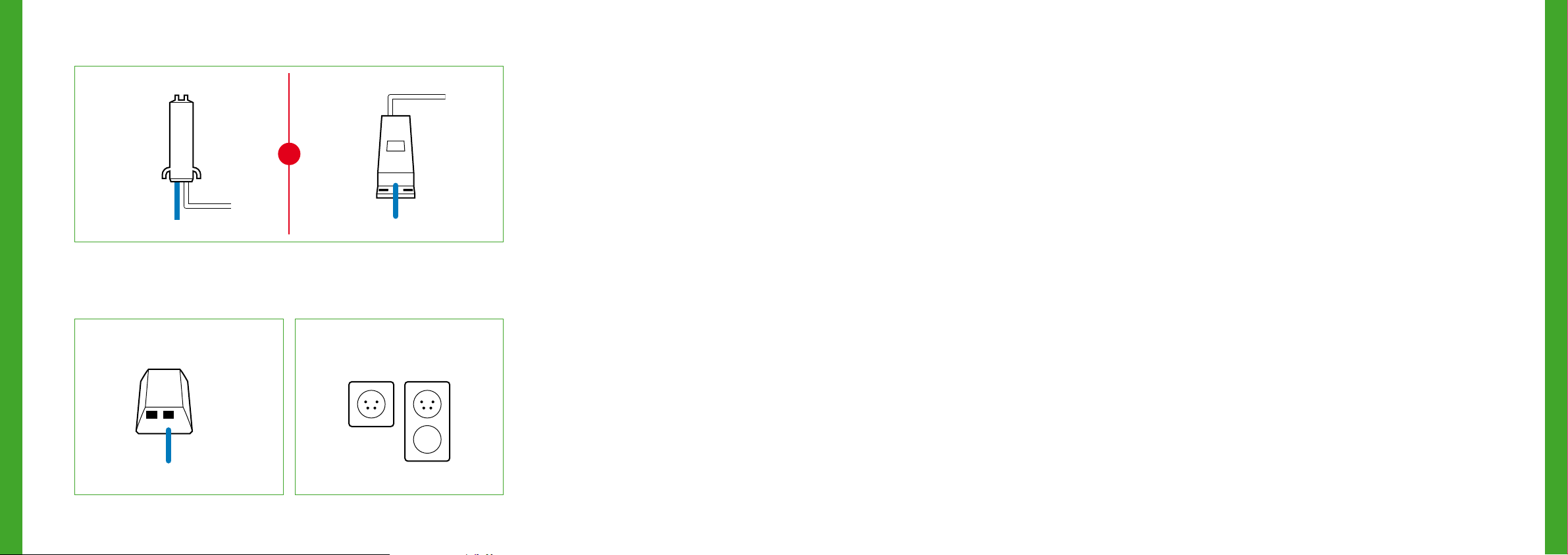
Lasdop
ISRA
of
Situatie 1: Hoofdaansluiting met een lasdop of ISRA .
ISRA
Kijk op welke plaats de hoofdaansluiting (ISRA punt) je woning binnenkomt.
Kies er niet direct voor om de Experia Box aan te sluiten op een wandcontactdoos.
Veelal is een wandcontactdoos aangesloten op een KPN hoofdaansluiting. Voor een goede en
veilige verbinding is het noodzakelijk de Experia Box op de hoofdaansluiting aan te sluiten direct
daar waar de lijn het huis binnenkomt. Kijk dan goed welke kabel het huis binnenkomt en welke
kabel verbonden is naar een wandcontactdoos in de woonkamer.
Bepaal nu welk type hoofdaansluiting in jouw woning van toepassing is en volg daarna de
instructies in de voor jouw geldende situatie:
Situatie 1: In jouw woning is sprake van een lasdop of ISRA 1
Situatie 2: In jouw woning is sprake van een ISRA 2
Situatie 3: In jouw woning is sprake van een wandcontactdoos
Wandcontactdoos
Situatie 2: ISRA .
Situatie 3: Wandcontactdoos.
0
Stap 1
Page 8
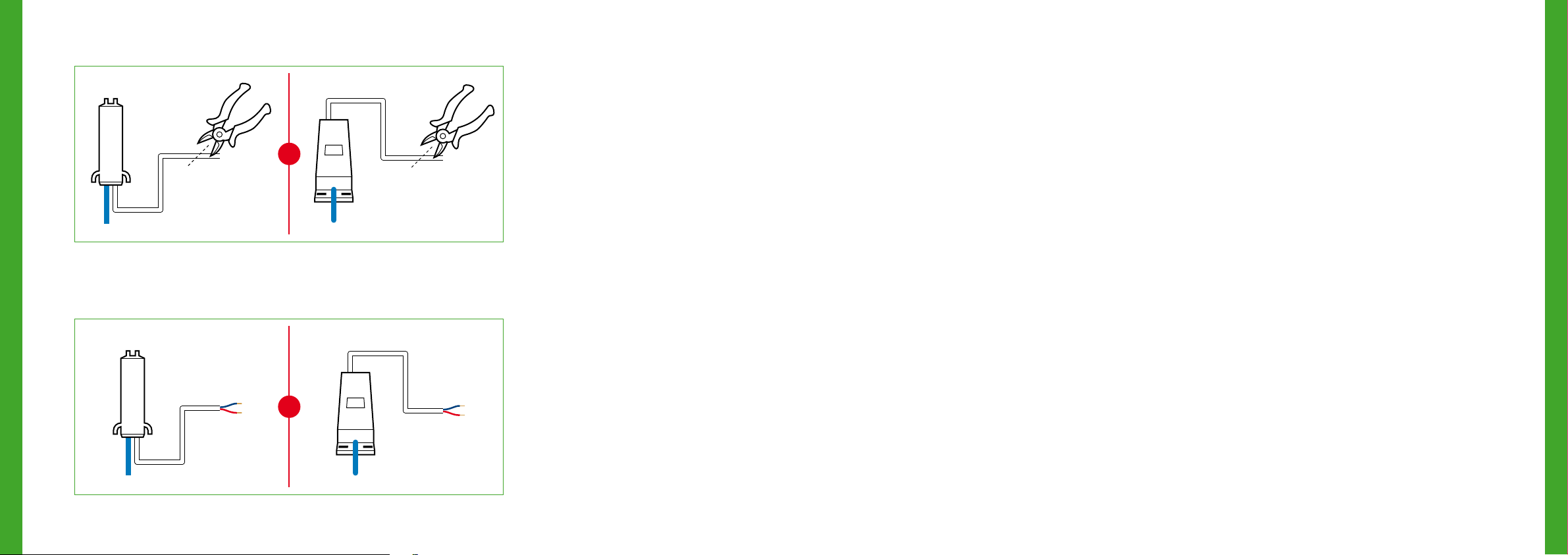
Lasdop
Situatie 1 Lasdop of ISRA 1
ISRA
of
± cm
Figuur 1: Knip de kabel vanuit de lasdop of ISRA door.
Lasdop
ISRA
of
± cm
Let op! Knip NIET de
kabel door die je
woning binnenkomt.
• Knip de kabel die vanuit de lasdop of ISRA naar je telefoontoestel(len) of wandcontactdozen in
je huis gaat door op 0 cm van de lasdop of het ISRA doosje (zie figuur 1). Als je al gebruik
maakt van je vaste (telefoon) lijn werkt deze vanaf dit moment niet meer.
• Pak het loshangende eind dat uit de lasdop of het ISRA doosje komt en verwijder cm van de
buitenkant van de kabel. Je ziet nu twee of meer draadjes (zie figuur 2).
• Verwijder 6 mm van de buitenkant van beide draadjes. Heb je meer dan twee draadjes, verwijder
dan alleen de buitenkant van het blauwe en het rode draadje. Als het koperdraad beschadigd is,
dien je deze handeling te herhalen.
• Pak nu een aansluitdoosje uit het installatiepakket.
• Je opent het aansluitdoosje door een schroevendraaier in een van de openingen aan de
bovenkant te steken en de schroevendraaier iets te draaien.
Figuur 2: Strip cm kabel bloot.
Stap 1
Page 9
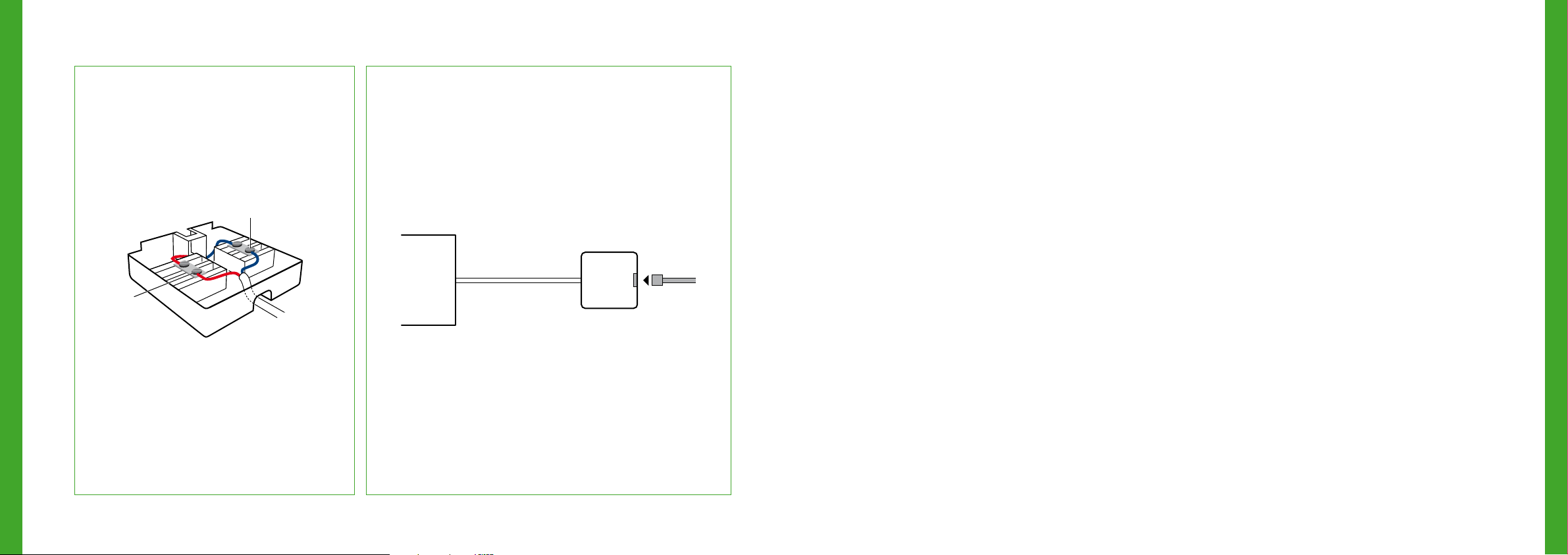
• Pak de draadjes van de kabel die uit de lasdop of ISRA komen en duw deze door de opening
(aan de onderkant) van het aansluitdoosje (zie figuur 3).
• Sluit nu een van de gestripte draadjes van de kabel aan op het contactpunt a van het
aansluitdoosje (zie figuur 3). Draai hiervoor het bovenste schroefje van het contactpunt iets los,
steek het draadje in de opening en draai het schroefje weer vast. Het maakt niet uit welk draadje
je neemt; ze mogen verwisseld worden.
b
• Sluit het andere gestripte draadje op dezelfde wijze aan op het contactpunt b.
• Sluit het aansluitdoosje.
Lasdop
of
a
Doorgeknipte
aansluiting
uit telefoon
ISRA
Aansluitdoosje
• Pak nu het bijgeleverde kabeltje met de grijze stekkers. Steek een uiteinde van het kabeltje in
het aansluitpunt van het aansluitdoosje (zie figuur 4).
Ga nu verder met stap 2.
Figuur 3: Draadjes aansluiten. Figuur 4: Kabel in aansluitdoosje steken.
Stap 1
Page 10

Situatie 2 ISRA 2
ISRA
ISRA
Let op! Als de Experia
Box in stap niet goed
opstart, steek dan de
kabel in de andere poort
van het ISRA doosje.
Is er nu al een kabel aangesloten op de ISRA , dan is dat een kabel die is verbonden met je
telefoontoestel(len) of wandcontactdozen in je huis. Noteer op welke uitgang van het ISRA doosje
deze kabel is aangesloten.
• Haal de stekker van deze kabel uit het ISRA doosje (zie figuur 5). Als je al gebruik maakt van je
vaste (telefoon) lijn werkt deze vanaf dit moment niet meer.
• Pak nu het bijgeleverde kabeltje met de grijze stekkers.
• Steek de stekker van het kabeltje in de uitgang van het ISRA doosje, dat je genoteerd hebt
(zie figuur 6).
• Wanneer er geen kabel is aangesloten op het ISRA doosje, steek dan de stekker van het grijze
kabeltje in een willekeurige uitgang van het ISRA doosje.
• Wanneer na stap de Experia Box niet correct opstart, haal dan dit kabeltje weer los en steek
deze in de andere poort van ISRA .
Ga nu verder met stap 2.
Figuur 5: Stekker uit ISRA . Figuur 6: Bijgeleverde stekker in ISRA .
76
Stap 1
Page 11

Situatie 3 Wandcontactdoos
Wandcontactdoos
Telefoonstekker
Figuur 7: Klik het kabeltje vast in de telefoonstekker.
Let op! Het is
noodzakelijk de
Experia Box op de
hoofdaansluiting aan
te sluiten direct daar
waar de lijn het huis
binnenkomt.
Alleen wanneer je voorgaand beschreven hoofdaansluitingen niet hebt gevonden, kun je de
Experia Box aansluiten op een wandcontactdoos. Gebruik hiervoor de wandcontactdoos in de
woonkamer.*
• Haal de telefoonstekker van je telefoon uit de wandcontactdoos. Vanaf dit moment kan je niet
meer telefoneren.
• Pak vervolgens de bijgeleverde telefoonstekker en het kabeltje met grijze stekkers.
• Klik het kabeltje vast in de telefoonstekker (zie figuur 7).
• Steek deze telefoonstekker in de wandcontactdoos.
Ga nu verder met stap 2.
* Je andere wandcontactdozen voor telefoons (of andere telecommunicatie apparatuur) kun je nu niet meer gebruiken, want
dat veroorzaakt storingen op je telefoon- en internetverbinding. Neem contact op met de Klantenservice van KPN voor het
inhuren van een monteur als je de wandcontactdozen wilt blijven gebruiken.
9
Stap 1
Page 12

Stap 1
Power
Wirel ess
Voice
Broad band
Inter net
TV
Upgra de
WPS
ECO
Stopcontact
DSLPhone1Phone2WANPSTN
1234 ResetPower
Stroomadapter
Experia Box (achterkant)
Experia Box (voorkant)
Power
Wirel ess
Voice
Broad band
Inter net
TV
Upgra de
WPS
ECO
Voorbereiden
Stap 2
Stap 2 Aansluiten Experia Box
Aansluiten Experia Box
In deze tweede stap ga je de Experia Box aansluiten. Daarna sluit je de Experia
Box aan op de stroomadapter en op het elektriciteitsnet. Tenslotte controleer je
de werking van de Experia Box aan de hand van de lampjes.
Lasdop
Aansluitdoosje
Experia Box (voorkant)
Stopcontact
Stroomadapter
Als je nu al gebruik maakt van internet, lees dan in de bijlage hoe je jouw huidige modem
verwijdert.
MeterkastMeterkastMeterkastWoonkamer
ISRA
ISRA
of
of
Aansluitdoosje
Experia Box (achterkant)
Wandcontactdoos
of
Telefoonstekker
DSLPhone1Phone2WANPSTN
1234 ResetPower
0
Stap 2
Page 13

DSL Phone1Phone2 WANPSTN
1 234 ResetPower
Lasdop
of
ISRA
of
ISRA
of
Wandcontactdoos
Stopcontact
Experia Box (achterkant)
DSLPhone1Phone2WANPSTN
Stroomadapter
1234 ResetPower
Let op! Sluit altijd de
nieuw ontvangen
apparatuur aan, ook
als deze er hetzelfde
uit ziet als je oude
apparatuur.
Let op! Het gebruik
van een ander type
kabel kan de snelheid
van internet negatief
beïnvloeden of ervoor
zorgen dat je aansluiting
niet functioneert.
Sluit de Experia Box aan op de hoofdaansluiting
• Pak het kabeltje met de grijze stekkers.
• Verbind de gereed gemaakte telefoonhoofdaansluiting met het grijze aansluitpunt [DSL]
van de Experia Box (zie figuur 8).
Als de bijgeleverde kabel tussen de hoofdaansluiting en de Experia Box te kort is, kun je een
langere kabel gebruiken. Gebruik alleen ronde kabels van het type CAT TP (UTP of STP). Deze zijn
verkrijgbaar bij een bouw- of telecomvakhandel. Neem het te korte kabeltje mee naar de winkel
als voorbeeld. Schaf alleen kant en klare kabels aan. Is de wenselijke lengte niet te koop?
Monteer dan aan een of beide kanten van de kabel een stekker (RJ- plug). Je kunt ook een
aansluitdoosje gebruiken.
Sluit de Experia Box aan op het elektriciteitsnet
• Alleen met de bijgeleverde stroomadapter sluit je de Experia Box aan op het elektriciteitsnet
(zie figuur 8). Duw de voedingskabel goed in het aansluitpunt op de Experia Box.
• Zet de Experia Box aan met behulp van de witte Power knop, deze vind je aan de achterkant
(zie figuur 8).
Figuur 8: Totaaloverzicht aansluitingen.
Stap 2
Page 14

Power
Wireless
Voice
Broadband
Internet
TV
Upgrade
WPS
ECO
Experia Box
Wirel ess
Power
Voice
Broad band
Figuur 9: Lampjes op de Experia Box.
Werking van de Experia Box
Zodra de Experia Box is aangezet, zullen je abonnementsgegevens in de Experia Box worden
geladen. Deze procedure neemt enige tijd in beslag. Onderbreek deze procedure beslist niet en
zorg dat de Experia Box aan blijft staan. Laat ook alle kabeltjes aangesloten tijdens deze procedure.
• Het lampje ‘Power’ brandt wanneer de stroomadapter is aangesloten (zie figuur 9).
Let op! Het is cruciaal
dat je de procedure
van het inladen niet
onderbreekt; zet de
Experia Box dus niet uit
TV
WPS
Upgra de
Inter net
ECO
en laat alle kabeltjes
aangesloten zitten.
• Ook het lampje ‘Wireless’ brandt standaard. Tijdens de installatie van Internet bepaal je of je
gebruik wil maken van draadloos internet.
• Snel daarna gaat het lampje ‘Broadband’ enige tijd groen knipperen, en vervolgens continu
groen branden.
• Vervolgens gaat het lampje ‘Internet’ continu groen branden. Vanaf dit moment worden
gegevens voor jouw abonnement in de Experia Box geladen. Onderbreek deze procedure
absoluut niet en zorg dat de Experia Box aan blijft staan. Laat ook alle kabels aangesloten tijdens
het inladen van de gegevens.
• Na het inladen herstart de Experia Box automatisch. Opnieuw gaat het lampje ‘Broadband’
enige tijd groen knipperen en vervolgens continu groen branden. Het lampje ‘Internet’ zal nu
ook groen branden.
• Tijdens het inladen van de abonnementsgegevens kan het lampje ‘Upgrade’ gaan branden als
teken dat er nieuwe software in de Experia Box wordt geladen. Deze software zorgt ervoor dat
jouw diensten goed blijven werken met jouw apparaten.
• Na het inladen van je abonnementsgegevens en eventuele nieuwe software zal de Experia Box
zichzelf opnieuw opstarten. De Experia Box gaat in zijn geheel uit en start zich in enkele
minuten weer op.
Als de lampjes ‘Power’, ‘ Broadband’ en ‘Wireless’ en ‘Internet’ groen branden, is de Experia Box
gereed voor gebruik. Het klopt als het lampje ‘Internet’ onregelmatig knippert.
Stap 2
Page 15

Bijlagen
A – Als je al gebruik maakt van internet via DSL 29
B – Problemen oplossen 35
C – Werking Experia Box v9 39
D – Directe toegang tot de Experia Box 45
E – De Experia Box bevestigen 51
F – Veiligheid en technische gegevens 53
Bijlagen
76
Page 16

Lasdop ISRA
ISRA
Pairbonding
ISRA
A – Als je gebruik maakt van internet via DSL
Wanneer je al gebruik maakt van internetdiensten via een DSL-netwerk, dien je jouw huidige
modem te vervangen door de nieuwe Experia Box. DSL wordt aangeboden via het oude
telefonienetwerk. De plek waar de verbinding je huis binnenkomt is de hoofdaansluiting (ISRA
punt). Meestal vind je de telefoonhoofdaansluiting in de meterkast in de vorm van een Lasdop,
ISRA , ISRA , Pairbonding ISRA, of een wandcontactdoos (zie figuur 10).
Het kan ook zijn dat je al gebruik maakt van KPN Internet. Of je maakt gebruik van
internetdiensten van andere serviceproviders van KPN zoals Telfort, XSALL, of van voormalig
Planet Internet of Het Net. Je hebt jouw abonnement aangepast en om gebruik te maken van je
aangepaste abonnement is een andere versie van de Experia Box geleverd.
Om te controleren of jouw huidige internetverbinding is aangeboden via een DSL-netwerk, kun je
kijken of je huidige modem is aangesloten op een kabelaansluiting (zie figuur 11). Is dit het geval,
dan maak je geen gebruik van een DSL-netwerk en dien je alle installatiestappen vanaf het begin
te volgen uit deze handleiding.
Wandcontactdoos
Wandcontactdoos
Figuur 10: Zes verschillende hoofdaansluitingen. Figuur 11: Kabelaansluiting.
In onderstaande acties leggen we uit hoe je snel en eenvoudig je huidige modem vervangt voor
de Experia Box.
Actie 1
• Schakel de aangesloten apparaten op je huidige modem uit, zoals computer of tv-ontvanger.
• Zet het huidig aangesloten modem uit.
• Verwijder de stroomadapter van dit modem van het elektriciteitsnet.
Bijlage - Als je gebruik maakt van internet via DSL
9
Page 17

Let op! Voor je eigen
veiligheid: gebruik
geïsoleerd gereedschap
voor het verwijderen
van je kabel op
je hoofdaansluiting.
Laat anders de kabel
op de hoofdaansluiting
aangesloten zitten.
Actie 2
Verwijder alle kabels en kastjes die zijn aangesloten tussen de Experia Box en jouw
telefoonhoofdaansluiting.
Volg daarvoor de volgende kabels vanaf de aangesloten Experia Box.
• Een kabel die is aangesloten op poort [DSL] van de Experia Box. Deze kabel kun je geheel
verwijderen.
• Eventueel een kabel die is aangesloten op poort [PSTN] van de Experia Box. Ook deze kun je
geheel verwijderen.
• Volg de grijze en eventueel zwarte kabel naar je telefoonhoofdaansluiting. Tussen de Experia
Box en je hoofdaansluiting kan een splitter zijn aangesloten. Ook deze mag je geheel
verwijderen. Vanaf een splitter mag je de kabel dat is aangesloten op het poortje [LIJN] volgen
naar de hoofdaansluiting. Ook deze kabel mag geheel worden verwijderd.
Bijlage - Als je gebruik maakt van internet via DSL
0
Page 18

Huidige modem
[Telefoon
PSTN
[DSL]
DSL
Actie 3
Tip! KPN houdt zich
aan deze huidige
wetgevingen op
milieugebied en streeft
er naar apparaten
opnieuw in te zetten.
Stuur daarom je oude
KPN apparatuur gratis
terug. Hoe je dit kunt
doen, vind je op
EthernetPhone
WAN
kpn.com/retouren
Ga nu verder met het modem door de rest van de aangesloten kabels een voor een los te maken.
Markeer deze kabels met de naam van de poort van het modem waarop de stekker van de kabel
nu is aangesloten. Ga als volgt te werk:
• Volg per apparaat, bijvoorbeeld je telefoon, de kabel naar je aangesloten modem. Noteer de
naam van de poort van het oude modem waarop deze kabel is aangesloten. Voor de telefoon
is dit meestal Phone 1. Herhaal deze handeling totdat alle kabels uit het oude modem los zijn
(zie figuur 12).
• Het oude modem kun je nu verwijderen.
Je bent nu klaar om je nieuwe Experia Box aan te gaan sluiten.
Ga verder met stap 2 in de handleiding.
Ethernetpoort
][Ethernetpoort [PSTN] [WAN]]
(tv-ontvanger)
][
Telefoon Tv-ontvangerComputer
Splitter
(ISRA)
hoofdaansluiting
of splitter
Figuur 12: Kabels verwijderen huidige modem.
Glasvezel
kastje
Bijlage - Als je gebruik maakt van internet via DSL
Page 19

B – Problemen oplossen
Herstarten
Veel problemen met internetten of bellen kunnen worden opgelost door de bekabeling te
controleren of door de Experia Box te herstarten. Volg de volgende stappen om de Experia Box
correct te herstarten:
• Zet eerst alle apparaten uit die zijn aangesloten of verbonden met de Experia Box.
• Trek de stroomadapter van je Experia Box uit het stopcontact.
• Wacht 0 seconden en sluit de stroomadapter weer aan op het stopcontact.
Zodra de Experia Box is aangezet gaan de lampjes achtereenvolgens knipperen en branden.
Onderbreek deze procedure beslist niet en zorg dat de Experia Box aan blijft staan. Laat ook alle
kabeltjes aangesloten tijdens deze procedure.
• Het lampje ‘Power’ brandt wanneer de stroomadapter is aangesloten.
• Ook het lampje ‘Wireless’ brandt wanneer je gebruik maakt van draadloos internet.
• Snel daarna gaat het lampje ‘Broadband’ enige tijd groen knipperen, en vervolgens continu
groen branden.
• Vervolgens gaat het lampje ‘Internet’ continu rood branden.
• Opnieuw gaat het lampje ‘Broadband’ enige tijd groen knipperen, terwijl het lampje ‘Internet’
continu rood blijft branden.
• Als het lampje uiteindelijk groen ‘Internet’ groen brandt, is de Experia Box gereed voor gebruik.
Het klopt als het lampje ‘Internet’ onregelmatig knippert.
Staat je probleem er niet bij of krijg je het probleem niet opgelost, bel dan met de KPN
Klantenservice.
Bijlage - Problemen oplossen
Page 20

Tip! Staat je probleem
er niet bij? Zie
kpn.com/helpinternet
voor meer oplossingen.
Tip! Staat je probleem
er niet bij? Zie
kpn.com/helpinternet
voor meer oplossingen.
Problemen met de werking van de Experia Box oplossen
Oorzaken Oplossingen
Mijn Experia Box werkt niet Controleer of de stroomadapter goed vast zit in de Experia Box en in het stopcontact.
Mijn Experia Box werkt niet goed Controleer of de kabel goed is aangesloten tussen je hoofdaansluiting en de Experia Box
Het lampje ‘Power’ brandt continu.
[DSL]. De lampjes ‘Power’, ‘ Broadband’ en ‘Internet’ branden groen. Het klopt als het
lampje ‘Internet’ onregelmatig knippert.
Problemen met internetten oplossen
Oorzaken Oplossingen
Ik krijg internet niet geïnstalleerd
op mijn computer
Mijn internetverbinding werkt
niet goed
Ik haal de internetsnelheid van
mijn abonnement niet
Dit kan worden veroorzaakt door een conflict met de firewall of virusscanner. Doorloop
de cd-rom KPN Installatie Assistent nogmaals, maar dan met uitgeschakelde firewall
of virusscanner. Vergeet niet na de installatie de firewall en virusscanner weer in te
schakelen. Wij adviseren om altijd te zorgen voor een goede virusscanner op je
computer, zoals PC Veilig van KPN.
Bij een bedrade internetverbinding; kijk of de gele ethernetkabel goed is aangesloten
op een gele Ethernetpoort [1] t/m [4] van de Experia Box en goed vastzit op de ethernetaansluiting van je computer.
Herstart de Experia Box op de volgende manier.
• Trek de stroomadapter van je Experia Box uit het stopcontact.
• Wacht 0 seconden en sluit de stroomadapter weer aan op het stopcontact.
• Het kan 0 minuten duren voordat de Experia Box volledig verbinding heeft gemaakt
met het netwerk.
KPN garandeert de internetsnelheid tot en met je Experia Box. Om deze internetsnelheid vervolgens ook op je computer te halen, hebben we een aantal tips opgesteld.
Je vindt deze tips op kpn.com/snelinternet.
Tip! Staat je probleem
er niet bij? Zie
kpn.com/helpdraadloos
voor meer oplossingen.
Ik kan geen draadloze internetverbinding opzetten
Oorzaken Oplossingen
Ik kan geen draadloze internetverbinding opzetten
Het draadloze internetsignaal
valt soms weg of is erg laag
Controleer of het lampje ‘Wireless’ brandt. Als deze niet brandt, druk dan op de knop
Wireless [
het lampje gaat branden. Dit gebeurt na ongeveer seconden.
Controleer of het lampje ECO brandt. Als deze brandt, staat de Experia Box in de
energiezuinige stand. Je kunt het draadloze signaal wel aanzetten. Druk op de knop
Wireless [
het lampje ‘Wireless’ gaat branden. Dit gebeurt na ongeveer seconden.
Sluit (tijdelijk) je computer aan met een ethernetkabel op de Experia Box. Controleer of
je nu wel een internetverbinding hebt. Laat de ethernetkabel aangesloten zitten en
draai (nogmaals) de cd-rom met de KPN Installatie Assistent om je draadloze instellingen
uit de Experia Box in je computer te zetten.
Controleer of de lampjes ‘Wireless’, ‘Broadband’ en ‘Internet’ branden. Is dit niet het
geval, herstart de Experia Box.
Het signaal van de Experia Box kan worden verbeterd door het draadloze signaal te
wijzigen. Draai (nogmaals) de cd-rom met de KPN Installatie Assistent op je computer.
Dit hulpprogramma zoekt automatisch naar het meest geschikte kanaal. Mocht het
signaal niet verbeteren, kijk dan op kpn.com/helpdraadloos om het kanaal handmatig
in te stellen.
Je kunt ook naar kpn.com/kpnlegtuit voor een instructiefilmpje. Internet: Hoe verander
ik mijn draadloze netwerk kanaal? en Internet: Hoe voorkom je dat het draadloze signaal
tussen jouw computer en het KPN modem wegvalt?
] om het draadloze internet signaal in te schakelen. Houdt de knop vast tot
] om het draadloze internet signaal in te schakelen. Houdt de knop vast tot
Bijlage - Problemen oplossen
76
Page 21

Tip: Om gebruik te
kunnen maken van deze
ECO-functie dien je dit
eenmalig in de directe
omgeving van de
Experia Box in te stellen.
C – Werking Experia Box v9
Betekenis van de lampjes
Hieronder wordt uitgelegd wat de betekenis van de lampjes is op de voorkant van de Experia Box.
De lampjes van de Experia Box kunnen je vertellen of apparaten volledig en goed zijn aangesloten.
Deze werken dan als volgt:
Experia Box v9
Naam Werking Uitleg
Power Brandt continu groen De Experia Box is goed aangesloten op het electriciteitsnet.
Wireless Brandt continu groen bij
werking
Voice Brandt continu groen na
activatie
Broadband Brandt continu groen Dit wil zeggen dat het signaal van Internet is omgezet naar een leesbaar
Internet Brandt/knippert onregel-
matig groen
TV Brandt continu groen Deze gaat branden direct nadat de tv-ontvanger is aangesloten op de
Upgrade Brandt continu blauw Van tijd tot tijd wordt er automatisch onderhoud gepleegd op de Experia
WPS Knippert oranje bij het
zoeken van apparaat
ECO Brandt blauw bij werking De Experia Box staat in de energiezuinige stand. Er wordt geen draadloos
Met de Experia Box kan je gebruik maken van draadloos internet.
Na installatie staat het draadloze signaal standaard aan, en brandt
het lampje.
Je bent op een juiste wijze geregistreerd op het KPN telefonieplatform.
signaal op de Experia Box.
Je hebt een internetverbinding voor je KPN Internet abonnement. De
signalen hebben een onregelmatig karakter wat de knippering veroorzaakt.
Experia Box. De tv-ontvanger is aangezet of staat in stand-by.
Box. Hiervoor wordt nieuwe software in de Experia Box geladen om je
diensten correct te laten werken. Dit heeft verder geen consequenties voor
de instellingen op je Experia Box.
Deze functie wordt nog niet volledig ondersteund door KPN.
internet signaal uitgezonden en de functie van de USB poort is uitgeschakeld. Om gebruik te kunnen maken van deze ECO-functie dien je dit
eenmalig in de directe omgeving van de Experia Box in te stellen.
Bijlage - Werking Experia Box v9
9
Page 22

Experia Box (zijkant)
Bediening van de knoppen op de Experia Box
De Experia Box heeft aan de zijkant drie knoppen (zie figuur 13). Met deze knoppen kun je de
volgende functies in- en uitschakelen. Hieronder volgt een korte beschrijving:
WPS
Deze Experia Box ondersteunt het gebruik van WPS [
]. WPS staat voor Wireless Protect Setup,
een andere manier om draadloze netwerken op te zetten en te beheren. KPN adviseert vooralsnog
gebruik te maken van de manier van aansluiten zoals beschreven in de handleiding Internet.
Wil je toch gebruik maken van WPS, activeer dan de WPS functie op de Experia Box:
• Druk hiervoor op de WPS knop [
], het lampje ‘WPS’ gaat oranje knipperen.
• Vanaf nu heb je minuten de tijd om een ander apparaat aan te sluiten.
• Het aan te sluiten apparaat dient eveneens WPS te ondersteunen. In de handleiding van het
betreffende apparaat kun je lezen hoe je WPS activeert.
• De draadloze verbinding is succesvol en veilig wanneer het ‘WPS’ lampje groen brandt.
Na minuten gaat het lampje uit. De WPS functie is dan gereed om voor een volgende
computer of ander apparaat een draadloze verbinding op te zetten. Daarvoor herhaal je
bovenstaande procedure.
Figuur 13: Knoppen op de Experia Box.
Bijlage - Werking Experia Box v9
0
Page 23

De ECO functie van de Experia Box
Met deze Experia Box kun je ervoor kiezen om voor kortere of langere perioden de ECO-functie in
te schakelen zodat deze minder energie verbruikt. Door het inschakelen van de ECO- functie
schakel je de werking van de USB poort uit en wordt het draadloze internet signaal uitgeschakeld
om energie te besparen. Zo kun je er bijvoorbeeld voor kiezen om de Experia Box ‘s nachts minder
stroom te laten verbruiken.
Om van deze energiezuinige stand gebruik te maken, doe je dat simpel door het ECO-knopje [
in te drukken. Je kunt de ECO-functie ook altijd weer uitschakelen door deze zelfde knop [
] in te
drukken.
Lees de instructies voor het eenmalig instellen van de ECO- functie in de bijlage (zie bijlage D).
]
Bijlage - Werking Experia Box v9
Page 24

Tip: Lees op
kpn.com/klantenservice
alle instructies om lokaal
instellingen te doen
op je Experia Box.
Bijvoorbeeld het
openzetten van poorten
voor online gaming
met je spelcomputer.
D – Directe toegang tot de Experia Box
Heb je ervaring met het instellen van computers, modems en netwerken? Dan kun je de Experia
Box ook lokaal beheren. Je kunt directe toegang krijgen tot een aantal instellingen van de Experia
Box, bijvoorbeeld het open zetten van poorten voor online gamen of het instellen van de ECOfunctie om energie te besparen.
Als je niet zoveel ervaring hebt met het instellen van computers, modems en (draadloze)
netwerken, dan raden wij je aan voor het beheer van de Experia Box gebruik te maken van de
diensten die KPN biedt, zoals ServiceThuis. Met ServiceThuis ben je verzekerd van alle hulp.
Bijvoorbeeld bij het installeren van een draadloos thuisnetwerk of een printer.
Of je kiest voor de digitale zelfhulp, de KPN Assistent. Laatste kun je downloaden van
kpn.com/kpnassistent.
Je krijgt als volgt direct toegang tot de Experia Box:
• Start je browserprogramma op, bijvoorbeeld Internet Explorer.
• Type in de browserbalk mijnmodem.kpn (http://192.168.2.254).
Vervolgens zie je een pagina waarop je de instellingen van de Experia Box kunt aanpassen.
De eerste keer dat je inlogt, kan je het wachtwoord veld leeglaten. Daarna word je gevraagd zelf
een nieuw wachtwoord te kiezen. Onthoud deze goed.
Bijlage - Directe toegang tot de Experia Box
Page 25

Figuur 15: Klik op Application.Figuur 14: Eerst inloggen op de Experia Box.
Figuur 16: Klik vervolgens links onder op ECO tab. Figuur 17: Tijdschema pagina.
Het tijdschema voor de ECO-functie instellen
Als je gebruik wilt maken van de ECO functionaliteit om energie te besparen, vul je eenmalig een
tijdschema in. Zo kun je er bijvoorbeeld voor kiezen om ’s avonds laat tot de volgende ochtend de
Experia Box in een energiezuinige stand te zetten. In de ECO-stand wordt het draadloze signaal en
de werking van de USB-poort uitgeschakeld. In de ECO-stand kun je blijven bellen en gebeld
worden en ook kun je nog steeds tv-kijken.
Volg de volgende instructies op om het tijdschema in te vullen.
• Log eerst in op de Experia Box en volg de instructies (zie figuur 14).
• Klik in het vervolg scherm op het tabblad Application (zie figuur 15).
• In dit vervolgscherm klik je links onder op de ECO tab (zie figuur 16).
Je komt nu in de pagina met het tijdsschema.
Als je gebruik wilt maken van de ECO functionaliteit om energie te besparen, vul je eenmalig op
deze pagina het tijdschema in (zie figuur 17).
Je doet dit als volgt:
• Zet als eerste de ECO-functie aan. In de eerste regel vink je [Enable ECO Function] aan.
• Zet het vinkje achter de betreffende dag uit op de dagen van de week dat de Experia Box minder
stroom moet verbruiken.
Sunday Zondag
Monday Maandag
Tuesday Dinsdag
Wednessday Woensdag
Thursday Donderdag
Friday Vrijdag
Saturday Zaterdag
Bijlage - Directe toegang tot de Experia Box
76
Page 26

Figuur 18: ECO functionaliteit voor de gehele maandag ingeschakeld.
Wanneer het vinkje bij de dag wordt uitgezet, zal de ECO functionaliteit voor de hele dag, oftewel
uur, zijn ingeschakeld. Alle blokjes voor de betreffende dag zullen rood kleuren (zie figuur 18).
• Je kunt er ook voor kiezen om alleen de blokjes aan te klikken voor de tijdsloten dat de
Experia Box in de ECO-stand moet gaan werken (zie figuur 19).
• Klik op [Submit] rechtsonder in het scherm om het tijdschema te bevestigen.
• Klik op [Logout] rechts boven in beeld om uit te loggen.
Figuur 19: ECO functionaliteit per tijdsloten ingeschakeld.
Bijlage - Directe toegang tot de Experia Box
9
Page 27

E – De Experia Box bevestigen
De Experia Box kan staan, maar heeft ook de mogelijkheid om te worden opgehangen.
Volg hiervoor de volgende instructies:
• Teken de gaten van de muurbeugel af op de gewenste plek op de wand (zie figuur 20).
Wire less
TV
Broa dban d
WPS
Upgr ade
ECO
Inte rnet
Powe r
Voice
• Boor de gaten op de afgetekende plaatsen in de muur (breng indien nodig pluggen* aan).
• Bevestig de schroeven* in de gaten in de wand. Laat de schroeven nog een stukje uitsteken
zodat je hier straks de muurbeugel aan kan ophangen.
• Plaats de muurbeugel aan de schroeven in de wand.
• Klik de Experia Box vast op de muurbeugel (zie figuur 21).
Figuur 20: Aftekenen muurbeugel. Figuur 21: Klik de Experia Box op de muurbeugel.
* De schroeven en pluggen voor bevestiging aan de muur zijn niet meegeleverd in dit pakket.
Bijlage - De Experia Box bevestigen
0
Page 28

Let op! Lees de
handleiding aandachtig!
KPN niet aansprakelijk
voor schade of letsel
die het gevolg is van
verkeerd gebruik of
gebruik dat niet
overeenstemt met
de instructies in de
handleiding.
F – Veiligheid en technische gegevens
Voorwaarden voor gebruik
• Sluit de Experia Box alleen aan op stopcontacten van 0 V.
• Gebruik geen andere of beschadigde voedingskabel.
• Raak de voedingskabel niet met vochtige handen aan.
• Houd vloeistoffen uit de buurt van de Experia Box. Vochtigheid kan brand of elektrische
schokken veroorzaken.
• Trek onmiddellijk de stekker van de Experia Box uit het stopcontact als de Experia Box een
vreemd geluid maakt, stinkt of als er rook uit de Experia Box komt.
• Open nooit de behuizing van de Experia Box. Dit kan elektrische schokken veroorzaken. Probeer
zelf geen reparaties aan dit product te verrichten. Defecten die door opening van de Experia Box
ontstaan, vallen buiten de garantiebepalingen van je KPN.
Maatschappelijk Verantwoord Ondernemen
Apparatuur
Als je dit merkteken achterop je apparaat staat, duidt dit erop dat het apparaat aan het einde van
zijn gebruiksduur niet met ander huishoudelijk afval verwijderd moet worden. Om mogelijke
schade aan het milieu of de menselijke gezondheid door ongecontroleerde afvalverwijdering te
voorkomen, moet je dit product van andere soorten afval scheiden en op een verantwoorde
manier recyclen. Daarmee wordt duurzaam hergebruik van materiaalbronnen bevorderd.
KPN houdt zich aan deze huidige wetgevingen op milieugebied en streeft er naar apparaten
opnieuw in te zetten. Daarom verzoeken wij je om de oude KPN apparatuur gratis terug te sturen.
Hoe je dit kunt doen, vind je op op kpn.com/retouren of neem voor instructies contact op met de
Klantenservice van KPN.
Bijlage - Veiligheid en technische gegevens
Page 29

Technische gegevens
Hardware Specifications
Interfaces
WAN
• RJ DSL Line port
• FXO interface
• Gigabit Ethernet interface
LAN
• -port autosensing 0/00/000Base-T & auto MDI/MDI-X
Ethernet switch
• FXS POTS interfaces
• USB .0 host interface
• Wi-Fi complies with IEEE 0.n and IEEE 0. b/g
standards
Buttons
• restore factory default button (pinhole)
• push button for WPS
• push button for Wi-Fi on/off
• push button for ECO on/off
• power on/off switch
Power Adapter
• 00 - 0 VAC (switched mode) power adapter
• European power plug
Extras
• Wall mounting bracket
Operating Temperature
• 0 - 0 ° C ( - 0 ° F)
Humidity
• Operating: 0 - % non-condensing
• Storing: - 9% non-condensing
Dimensions (H x D x W)
• .mm x .7mm x .mm (standing-bracket not
included)
• .mm x 69mm x .mm (standing-bracket included)
DSL Modem Specifications
• VDSL compliance: ITU-T G.99. (up to 7 MHz profiles)
• wire ( pair) VDSL Bonding
• ADSL, ADSL and ADSL+ compliance, Supports multi
mode standards
– ANSI T. Issue , ITU G.99. (G.DMT), ITU G.99.
(G.Lite)
– ITU G.99. (G.DMT.bis), ITU G.99. (G.Lite.bis)
– ITU G.99.
Software Specifications
WAN Connection
• Auto WAN sensing ADSL, VDSL, VDSL Pair-Bonding and
FTTH
• PPPoE, PPPoA
• Supports multiple WAN connection instances for different
service
Enabling Technologies
• IPv/IPv6 Dual Stack
• Mini Jumbo Frame Support
• Quality of Service
• DNS Server & Relay
• DHCP Server
• UPnP IGD
• IGMP Snooping, IGMP Proxy
• Port forwarding for game and application
Wireless Performance and Security
• Wi-Fi b/g/n CERTIFIED
• Wi-Fi WPA/WPA CERTIFIED
• Wi-Fi WPS CERTIFIED
• Wi-Fi WMM(multimedia) CERTIFIED
• WPA-PSK/WPA-PSK with TKIP/AES encryption
• Manual/auto radio channel selection
• Wireless client access control based on MAC address
Security, Firewall and Control
• Firewall with Stateful Packet Inspection
• DMZ
• Intrusion Detection and Prevention (DoS, SYN Flood, Ping
of Death, LAND, Teardrop, etc.)
• Packet filtering based on IP address/port number/protocol
type
iTV
• Fully compliant to interoperate with the KPN iTV services
known as iTV HE .0
• STB device auto-detection
• Flexiport
VoIP Features
• Fully compliant to interoperate with the KPN VoIP Service
known as IPB (InternetPlusBellen)
• Signalling: SIP (RFC 6)
• SIP digest method
• Echo Cancellation
• Jitter Buffer
• VAD, Silence Suppression, CNG
• FXS: ALS70 compliant
• Full FXO
– Incoming call detection on PSTN
– Lifeline backup
– Fully flexible dial plan for PSTN/VoIP outgoing calls
• BBUA
– Internal SIP Server
– Multiple line, Multiple number
– Internal calling with local number
– Call Transfer
• Fax support
– In-band Fax transparency
• Supplementary and Advanced Services
– CLIP (Calling Line Identification Presentation)
– CLIR (Calling Line Identification Restriction)
– Call Forwarding (No answer/Busy/Unconditional)
Management Features
• User Friendly GUI via HTTP
• TR-069 CPE WAN Management Protocol
• TR-0 Voice Service Provisioning
• TR-09 Internet Gateway Device Management
• TR-06 LAN Side Configuration
• Zero-Touch Auto-Provisioning
• Firmware remote-upgrading
Extra Functionality and Services
• Printer sharing
• File sharing
– Samba File Server (SMB protocol)
– FTP File Server
• Media sharing
– DLNA DMS
• USB UMTS dongle support for Internet connection backup
in case of xDSL or FTTH connection loss
• ECO mode support
Bijlage - Veiligheid en technische gegevens
Page 30

Maatschappelijk Verantwoord Ondernemen
Verpakking
KPN heeft duurzaamheid hoog in het vaandel staan. Door onze omvang kunnen ook kleine verbeteringen grote impact
hebben. Zo kijken we bijvoorbeeld voortdurend kritisch naar de verpakkingen van onze producten. Om die reden wordt alle
apparatuur die u van ons per post ontvangt verpakt in ongebleekt karton. De bodems van de dozen bestaan uit mat karton,
de deksels zijn nog glanzend gemaakt om opdruk mogelijk te maken. De onderdelen in de doos zitten niet langer in folie of
plastic. De dozen zijn ook zo plat mogelijk gemaakt. De eventuele ‘loze ruimte’ die nog voorkomt is noodzakelijk om alle
dozen goed te kunnen stapelen. KPN is voortdurend bezig om de duurzaamheid van haar producten te verbeteren. Dit doen
wij niet alleen; wij vragen continu aan onze toeleveranciers om mee te denken en zelf met slimme ideeën te komen. Als u
ideeën heeft die bijdragen aan duurzaamheid kunt u deze met ons delen via mvo@kpn.com
Om geen ongebruikte verpakkingen weg te hoeven gooien wordt eerst de oude voorraad opgemaakt.
Copyright
© Versie 2.0, januari 2014, KPN
Alle rechten voorbehouden. Niets uit deze uitgave mag worden vermenigvuldigd, opgeslagen in een geautomatiseerd
gegevensbestand of openbaar gemaakt, in enige vorm of op enige wijze, hetzij elektronisch, mechanisch door fotokopieën,
opnamen of enige andere manier, zonder voorafgaande schriftelijke toestemming van KPN. KPN behoudt zich in het geval van
gewijzigde omstandigheden het recht voor wijzigingen aan te brengen in de inhoud van deze handleiding zonder voorafgaand bericht.
Disclaimer
Drukfouten, prijswijzigingen en tekstuele wijzigingen voorbehouden. De meest recente versie van de handleiding vind je op
www.kpn.com/klantenservice.
Merken
De producten en diensten die aangeduid zijn met ®, zijn geregistreerde merken van KPN.
Declaration of Conformity (Doc), Test Verification of Conformity
Het apparaat voldoet aan de noodzakelijke vereisten van de R&TTE-richtlijn, hetgeen wordt bevestigd door de CE-markering
op de achterkant van het modem. Dit product is in overeenstemming met de essentiële eisen en andere relevante bepalingen
van Richtlijn 1999/5/EC van de Europese Commissie. Tevens zijn er verklaringen beschikbaar van TÜV Rheinland LGA Products
GmbH. Samenvatting van de verklaringen: The Notified Body of TÜV Rheinland LGA Products GmbH confirms, that the ZXHN
H368N complies with Article 10 of the Directive 1999/5/EC and the essential requirements article 3.1a Health and Electrical
Safety, article 3.1b EMC, Article 3.2 Radio Spectrum. De testen en verklaringen zijn uitgevoerd in opdracht van ZTE Corporation,
China. Alle conformiteitsverklaringen DoC (Declarations of Conformity) zijn ondertekend. Indien vereist kan je een kopie van
de originele DoC aanvragen.
Meterkastkaart
Op beide zijden van deze kaart kun je alle belangrijke gegevens vinden en noteren van jouw diensten. Knip de kaart los uit de handleiding en
hang deze bijvoorbeeld in je meterkast of andere plaats in je woning, dichtbij de Experia Box.
Page 31

Start installatie
Handleiding
Meer informatie
Meer informatie over de installatie, het gebruik van jouw diensten of de meest actuele
versie van de handleiding kan je vinden op kpn.com/klantenservice.
Zelf aansluiten met installatiegarantie
Met dit eenvoudige Doe-Het-Zelf Installatiepakket sluit je alles simpel zelf aan.
Lukt de installatie niet direct, kijk dan op kpn.com/klantenservice voor meer informat ie.
Heb je de voorkeur om ons te bellen, dan vind je ons telefoonnummer op het bijgeleverde
installatieoverzicht. Onze Klantenservice is gratis bereikbaar, 24 uur per dag en 7 dagen
in de week.
Lukt het ook met de hulp van onze Klantenservice niet? Geen nood, we sturen dan gratis
een kundige monteur bij je langs.
Retour sturen
Wanneer je dit pakket terug wilt sturen, kijk dan op kpn.com/retouren.
Of neem voor instructies contact op met de Klantenservice van KPN.
847591/02-14
